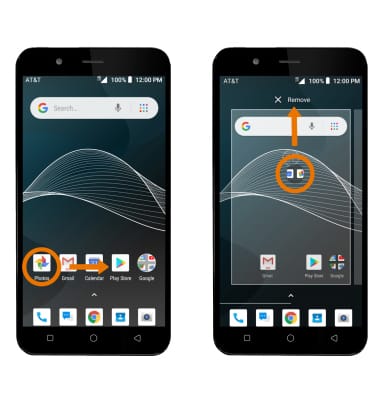Conoce y personaliza la pantalla de inicio
¿Con qué dispositivo necesitas ayuda?
Conoce y personaliza la pantalla de inicio
Realiza cambios a fondos de pantalla, miniaplicaciones, paneles de la pantalla principal, carpetas y más.
- CONFIGURAR EL FONDO DE PANTALLA: mantén seleccionado cualquier espacio vacío en la pantalla principal > Wallpapers > navega hasta donde esté el fondo de pantalla que desees > Set wallpaper > la opción que desees (pantalla principal, pantalla de bloqueo o ambas).
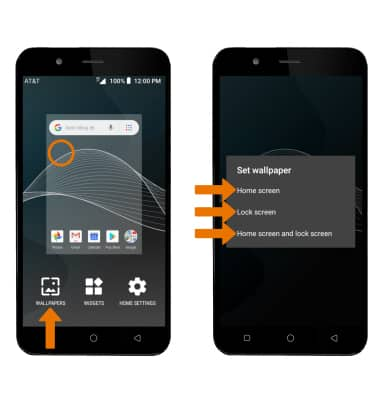
- AÑADE UNA MINIAPLICACIÓN: mantén seleccionado un espacio vacío en la pantalla principal, luego selecciona Widgets. Selecciona y arrastra la miniaplicación hasta la ubicación que desees.
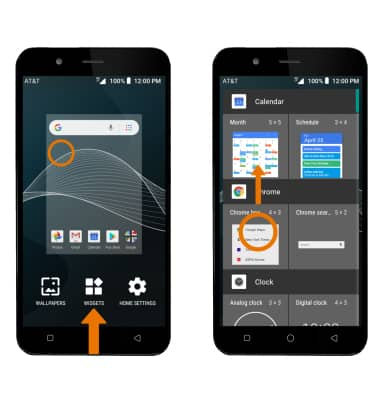
- AÑADIR/ELIMINAR EL PANEL DE LA PANTALLA PRINCIPAL: selecciona y arrastra una aplicación hasta el borde derecho de la pantalla. Se creará automáticamente un nuevo panel de la pantalla principal.
Para eliminar un panel de pantalla principal, elimina todas las aplicaciones del panel que elijas. El panel se eliminará automáticamente.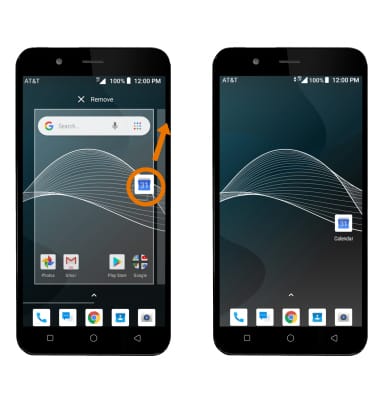
- MUEVE UN PANEL: selecciona y arrastra el panel que desees hasta la ubicación que desees.
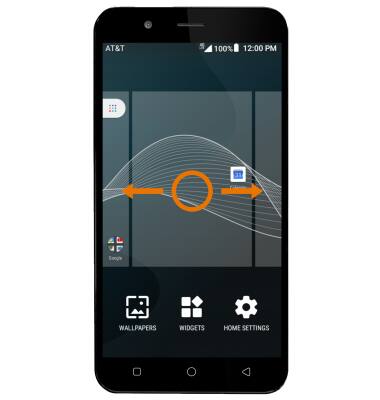
- AÑADE UNA APLICACIÓN A LA PANTALLA PRINCIPAL: desde la pantalla principal, deslízate hacia arriba para acceder a la bandeja de aplicaciones. Selecciona y arrastra la aplicación deseada al lugar que quieras de la pantalla principal.
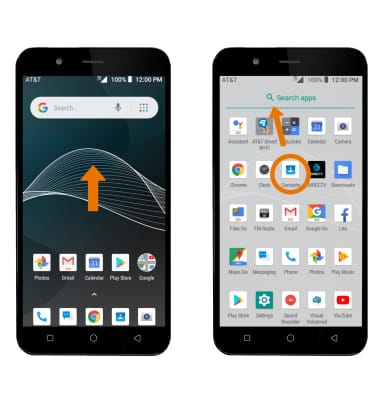
- AÑADE/ELIMINA UNA CARPETA EN LA PANTALLA PRINCIPAL: selecciona y arrastra la aplicación deseada sobre otra aplicación, luego suelta. Para eliminar, selecciona y arrastra la carpeta a REMOVE en la parte superior de la pantalla.
De manera alternativa, selecciona y arrastra todas las aplicaciones de una carpeta.